FLAC na AAC: Prominentní způsoby, jak bezeztrátově převést soubory FLAC na AAC
V našem inovativním světě technologií je vysoce kvalitní zvuk zásadní. To je v souladu s rostoucím počtem špičkových sluchátek a reproduktorů podporujících zvuk ve vysokém rozlišení. V souvislosti s tím jsou soubory FLAC i AAC vysoce kvalitní formáty využívající bezeztrátovou kompresi. To znamená, že si zachovají všechna původní zvuková data bez jakékoli ztráty kvality. Nicméně k řešení AAC vs. FLAC formátu, u souborů FLAC je lehký problém, protože nejsou kompatibilní s iTunes, pozdější aplikací Apple Music. AAC na druhé straně slouží jako jeden z prémiových zvukových formátů speciálně navržených společností Apple pro řešení tohoto problému s kompatibilitou. Pokud se tedy ocitnete v situaci, kdy potřebujete změnit soubory FLAC na AAC, ale nevíte, jak to udělat bezeztrátově, pak se raději držte tohoto příspěvku. V tomto příspěvku se dozvíte prominentní způsoby, jak převést vaše zvukové soubory online a offline.
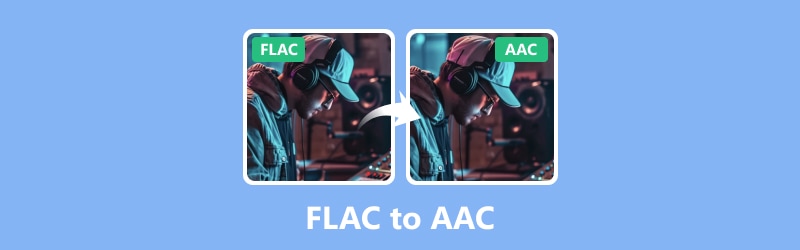
OBSAH STRÁNKY
Část 1. FLAC vs. AAC
Kritéria, která odlišují FLAC od formátu AAc, jsou uvedena v níže uvedené srovnávací tabulce. Tímto způsobem budete mít dostatek důvodů převést FLAC na AAC.
| Kritéria | FLAC | AAC |
| Vývojář | Nadace Xiph.Org | MPEG, Apple Inc. |
| Přípona souboru | .flac | .m4a, .mp4, .3gp |
| Velikost | Větší | Menší |
| Kvalitní | Bezztrátový | Ztráta |
| S kompresí | Ano | Ano |
| Vzorkovací frekvence | Až 192 kHz | 8 až 96 kHz |
| Přenosová rychlost | Variabilní | 96 kbps |
| Plošina | Víceplatformní | Apple, Web Streaming |
Část 2. Jak bezztrátově převést FLAC na AAC offline [Windows a Mac]
1. Vidmore Video Converter
První bezztrátový offline převodník je Video Converter Vidmore. Je to vlastně nejlepší volba jako spolehlivý převodník, který nezkazí vaši kvalitu zvuku a videa. Tento převodník pracuje s širokou škálou audio a video formátů (200 plus) a dokáže rychle převést vaše mediální soubory. Díky technologiím Ultrafast a GPU akcelerace. Kromě toho můžete dávkově převést FLAC na AAC, aniž byste se museli starat o omezení velikosti a počtu souborů!
Navíc se nemusíte bát, pokud chcete vyladit nastavení zvuku, protože tento software vám umožní přizpůsobit výstupní soubory jako profesionál. Vidmore Video Converter nabízí spoustu výkonných editačních nástrojů a funkcí, které vám pomohou vylepšit vaše výstupy. Mezitím Vidmore Video Converter poskytuje bezztrátový proces konverze pro vaše hromadné soubory FLAC.
Krok 1. Nejprve a především stáhněte Vidmore Video Converter na vašem počítači kliknutím na tlačítka Stáhnout níže. Poté postupujte podle pokynů pro proces instalace.
Krok 2. Po instalaci spusťte software a okamžitě nahrajte všechny soubory FLAC kliknutím na tlačítko Plus nebo Přidat soubory.

Krok 3. Po nahrání souborů přejděte do části formátu v Převést vše na a vyhledejte AAC v nabídce Audio.

Krok 4. Když je vše nastaveno, klikněte na Převést vše tlačítko dole pro zahájení převodu FLAC na AAC.

2. MediaHuman Audio Converter
Další převodník, který máme, je MediaHuman Audio Converter. Je to praktický nástroj speciálně vytvořený pro uživatele Mac. Tento převodník vám pomůže změnit vaše zvukové soubory z jednoho formátu, jako je FLAC, do jiného, jako je AAC, MP3 a další. Tato metoda vám ušetří čas převodem více souborů najednou. Na MediaHuman je skvělé, že zachovává kvalitu vašeho zvuku během převodu, takže neztratíte nic z původního zvuku. Navíc, pokud jste uživatelem iTunes, pak určitě oceníte možnost přímo importovat a exportovat soubory, protože tento převodník tuto možnost podporuje. Mezitím jsou zde rychlé kroky, jak převést FLAC na AAC na Mac.
Krok 1. Otevřete nově nainstalovaný audio převodník na vašem Macu a přidejte soubor FLAC pouhým přetažením do rozhraní.
Krok 2. Poté, jakmile je načten, klikněte na tlačítko nastavení a nastavte výstupní formát na AAC. Můžete také nastavit zamýšlené umístění souboru. Klikněte na Zavřít pokračujte tlačítkem.
Krok 3. Poté kliknutím na tlačítko vedle ikony nastavení spusťte proces převodu.
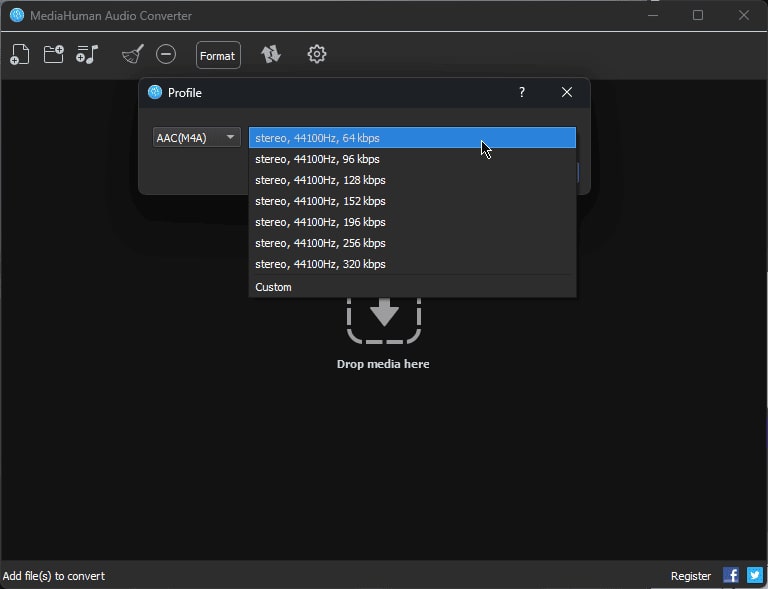
3. FFmpeg
Když už mluvíme o offline nástrojích pro převod zvukových formátů, měli byste získat FFmpeg na vašem seznamu. FFmpeg je slavný a profesionální přístup ke konverzi a úpravě mediálních souborů díky své jedinečné technice. Na rozdíl od uživatelsky přívětivých grafických rozhraní funguje FFmpeg prostřednictvím příkazových řádků. To znamená, že k provedení procesu převodu budete muset porozumět některým základním příkazům. Celkově však FFmpeg převádí FLAC na AAC efektivně. Chcete-li převod vyzkoušet, můžete se spolehnout na následující konkrétní pokyny níže.
Krok 1. Stáhněte si program a otevřete jej.
Krok 2. Nyní spusťte příkazový řádek zadáním CMD na vašem klíči. Nyní zkopírujte a vložte cestu úložiště, kde je soubor FLAC.
Krok 3. Pak pro převod použijte příkaz říká ffmpeg -i vstup.flac výstup.aac a stiskněte klávesu ENTER.
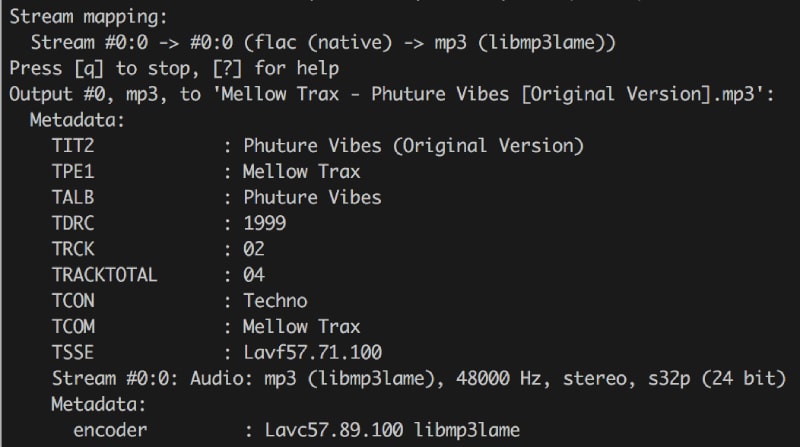
Část 3. Jak efektivně převádět soubory FLAC na AAC online
Pro ty, kteří hledají spolehlivý online způsob převodu zvukových souborů bez jakýchkoli potíží, Vidmore Free Video Converter Online je ten, kdo má hledat. Tento převodník je bezplatný nástroj, který zajišťuje vynikající výsledky při převodu při zachování jednoduchosti a bezpečnosti procesu.
To znamená, že můžete snadno převést FLAC na AAC v jakémkoli prohlížeči Windows nebo Mac, aniž byste utratili desetník. Přestože se jedná o bezplatný nástroj, tento konvertor vás nebombarduje otravnými reklamami, což vám poskytuje hladký a nepřehledný převod.
Kromě toho vám umožňuje přizpůsobit základní nastavení, jako je kodér zvuku, vzorkovací frekvence, kanál a datový tok. Nejen to! Můžete také pracovat na více souborech FLAC, protože má vestavěnou funkci hromadného převodu!
Krok 1. Chcete-li převést soubory FLAC na AAC, musíte přejít na oficiální web a kliknout na Přidejte soubory k převodu knoflík.
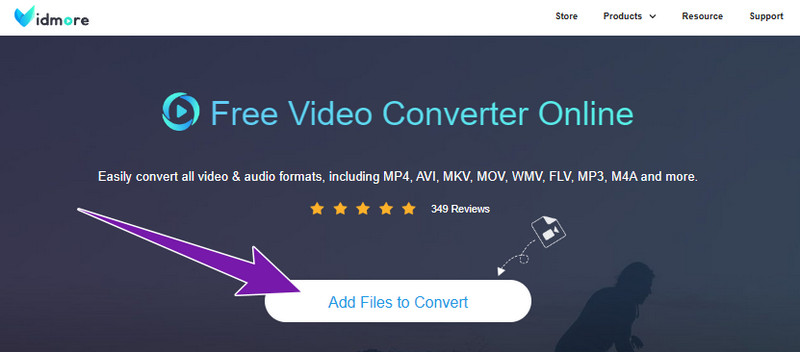
Krok 2. Nahrajte svůj první soubor FLAC a poté kliknutím na Přidat soubory přidejte další v novém okně.
Krok 3. Po dokončení přepněte tlačítko poznámky a poté výstupní formát AAC. Poté kliknutím na tlačítko Převést zahájíte proces převodu.
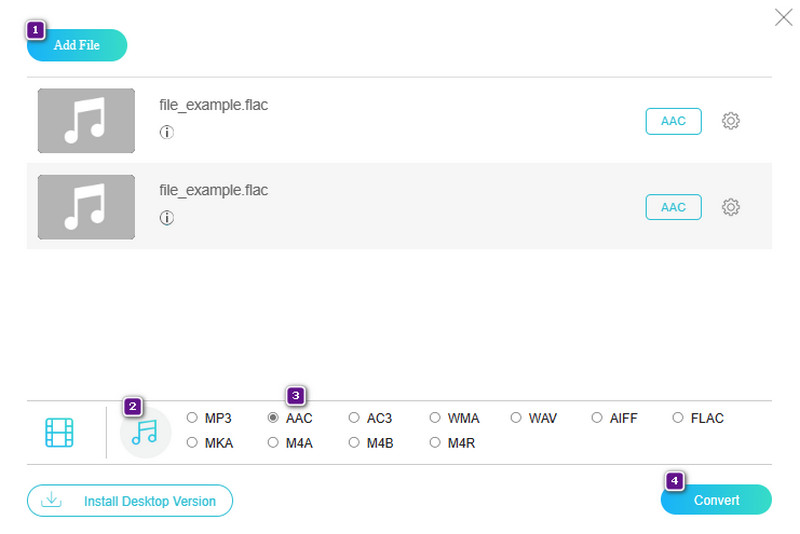
Část 4. Časté dotazy o FLAC a AAC
Zní FLAC lépe než AAC?
V důsledku bezztrátovou kompresiFLAC, který zachovává kvalitu zvuku, je často považován za zvuk lepší než AAC.
Jaký je nejlepší převodník FLAC?
Nejlepší převodník pro FLAC je subjektivní. Výběr toho, co je nejlepší, vždy závisí na vašich potřebách a preferencích. S těmi ale opatrně nekvalitní audio převodníky které by mohly ohrozit vaše soubory FLAC.
Mohu importovat FLAC do Apple Music?
Apple Music bohužel nemá nativní podporu pro FLAC. Takže ne, nemůžete do něj importovat soubory FLAC.
Závěr
FLAC může mít lepší kvalitu než AAC, ale pokud jde o kompatibilitu, AAc má navrch. Vždy však můžete bezeztrátově převést FLAC na AAC pokud provedete převod pomocí nejlepších přístupů uvedených výše.


